一、斐讯k2路由器怎么设置上网
可以按照如下方式进行设置:
1、将斐讯路由器的电源适配器插入路由器背后的电源接口中,将从光猫出来的网线,插在路由器的“wan”口,斐讯的wan口,使用橙色与其他接口区分,如下图中所表示。

2、然后将路由器通电,可以查看路由器背面的管理地址,现在这款斐讯路由器的管理登录地址为p.to,其他型号的斐讯路由器也可以查看路由器背面的标签,都会有注明,如下图中所表示。

3、由于路由器未设置,所以这时斐讯路由器正面的指示灯为红色。我们打开手机的wlan,在wlan列表中找到“@PHICOMM”这个开放的wifi信号,点击信号进行连接,也可以使用笔记本电脑进行连接,如下图中所表示。
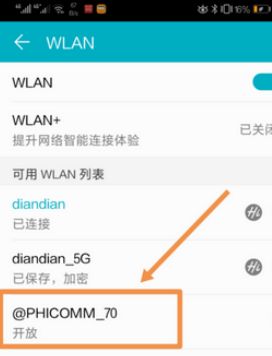
4、连接该热点后,因为没有进行路由器设置,是无法上网的。这时,我们打开手机浏览器,输入斐讯浏览器的管理地址。输入后,进入路由器后台管理的欢迎界面,我们点击“马上体验”,如下图中所表示。
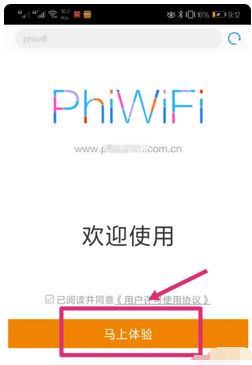
5、点击后,路由器会自动检测上网方式,一般需要检测15秒左右,检测联网方式后,会跳转到上网配置页面。根据页面提示,输入自己的宽带账号和密码。如果不知道宽带账号和密码,可以拨打宽带的客服电话咨询。输入后,点击页面的“下一步”,如下图中所表示。
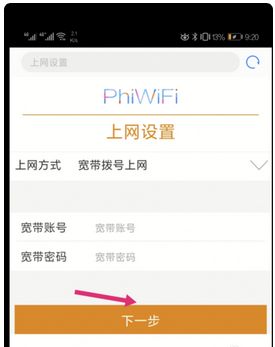
6、等待路由器重启后,搜索设置的wifi名称,输入设置的密码,即可使用WiFi路由器,同时也可以使用有线插入路由器的其他网口进行使用,如下图中所表示。
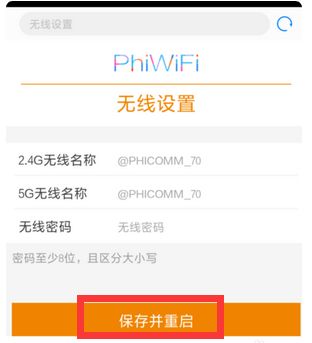
二、斐讯k2路由器手机设置
斐讯k2路由器手机设置如下:
工具:opporeno9、ColorOS 13、斐讯K2路由器、电源开关、网线。
1、将斐讯K2路由器的四根天线打开,便于信号发散,180的旋转角度完全够用了。

2、需要将电源适配器和网线连接到斐讯K2路由器,网线要插到橙色的WAN插口。

3、将电源适配器的插头插到插排上,将斐讯K2路由器通电。指示灯亮起。

4、斐讯K2路由器连接好以后,使用手机或者电脑就可以查找并连接上无线网了。
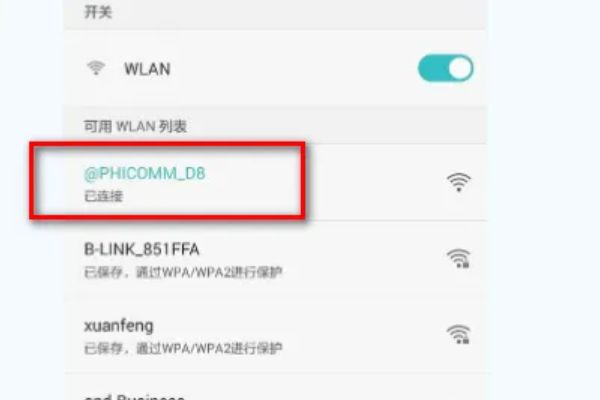
5、连接上网络以后打开网页就会自动跳转到设置界面,输入默认的admin密码进入设置网络了。

6、登录成功后,即可显示连接的终端设备。

三、斐讯k2路由器怎么设置
斐讯K2路由器和一般的路由器设置方法稍有不同,多了一些步骤。下面就教大家如何正确设置斐讯K2路由器。
一、连接斐讯K2路由器
1.认识斐讯K2路由器接口,斐讯路由器K2有5个接口,1个橘色的WAN口和4个和路由器同色的LAN口。
2.将橘色的WAN口连接到光猫或宽带网线上,然后电脑用网线连接到其他任意一个接口上。
带线路由器Router with wire
二、设置电脑IP地址
1.斐讯K2路由器在设置上网前,需要把电脑的本地连接IP地址设置为“自动获取IP”。
2.打开电脑的控制面板——网络和Internet。
3.打开查看网络状态和任务。
4.点击左侧的更改适配器设置。
5.在本地连接菜单下右击调出TCP/IP设置菜单。
6将电脑的IP地址设置为自动获取。
三、设置斐讯K2路由器
1.在电脑浏览器上打开斐讯的路由器设置管理地址P.TO或者输入192.168.2.1然后点击马上体验。
2.选择上网方式,有三种上网方式可以选择:宽带拨号上网、自动获取、静态IP。
宽带拨号
(1)若你在未使用路由器,用电脑上网时,需要用到“宽带连接”拨号,拨号成功才能上网,则你应该选择“宽带账号”拨号上网。
(2)填写好自己的宽带账号、密码以及设置无线名称和密码,然后点击“完成”。
自动获取
(1)在未使用路由器的情况下,电脑连接光猫或入户宽带网线后,自动就可以上网。则你要选择自动获取IP模式。
(2)选择自动获取模式后,设置好自己的无线网络名称和密码点击完成。
静态IP
(1)若开通宽带账号的时候,运营商提供了静态IP、子网掩码、默认网关、DNS和备用DNS,在没有使用路由器的情况下,电脑上网需要填写这些信息才能上网,则你需要使用静态IP上网。
2)选择静态IP,然后输入IP地址、子网掩码、默认网关、DNS服务器、无线名称和无线密码,点击完成。
3.自动重启路由器,设置好上网方式后,路由器会自动重启。
4.检查网络是否接通,如果电脑或手机连接上新设置的无线网络能够加载出网络浏览页面则表明路由器设置正确能够正常上网。若不能加载出来,稍等几分钟再试,因路由器联网需要几分钟。